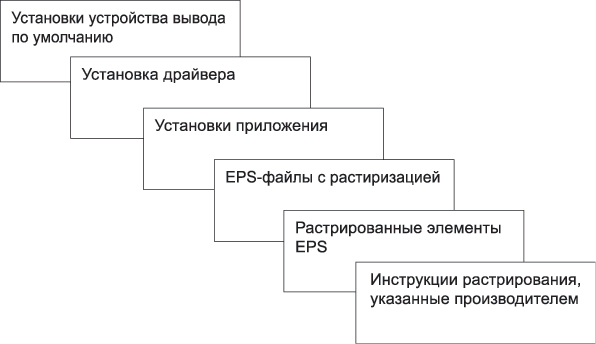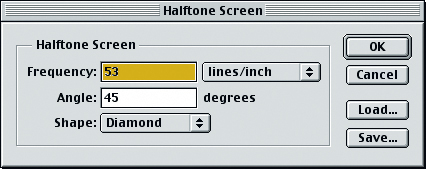Методы вывода
Как замещаются установки растров
Когда вы передаете серое или цветное изображение на PostScript-принтер, компьютер внутри принтера преобразует это изображение в полутоновую растровую структуру. То есть, принтер устанавливает частоту растра, угол и форму точки. Но во многих случаях вы предпочтете вместо стандартных установок принтера использовать свои собственные. Большинство программ позволяет такое, а Photoshop предлагает для этого широкие возможности.
На рис. 17.7 показана схема замещения установок растра
Стандартные установки устройства. Каждое выводное PostScript-устройство имеет встроенные установки растра. В настольных лазерных принтерах это обычно 53 lpi с углом 45 градусов. На ФНА они очень разные, но обычно не менее 100 lpi с углом 45 градусов.
Установки драйвера. Принтерные драйверы представляют собой вспомогательные программы, которые, работая в фоновом режиме, приводят принтер в действие. PostScript-драйверы пишут весь или почти весь PostScript-код, поступающий на принтер. PostScript-драйверы для Windows при печати задания позволяют контролировать полутоновой растр, тогда как большинство драйверов для Macintosh не дают такой возможности.
Установки программы. Многие программы предлагают средства управления полутоновыми растрами при печати заданий. В QuarkXPress 4 и PageMaker 6.х, и InDesign 1.5 они представлены в диалоговом окне Print. В Photoshop доступ к ним осуществляется кнопкой Screens в диалоге Page Setup. Введенная на уровне программы информация о растрах замещает стандартные установки и драйвера.
Отдельные растрированные элементы в публикациях. В некоторых программах, например FreeHand, можно выделить отдельные объекты (текст или графику) и определить для них растр. В других, таких как QuarkXPress или PageMaker, InDesign, параметры растров можно назначать отдельным растровым изображениям (только TIFF). Это называется установками объектного уровня, они замещают установки на уровне программы, которые остаются действительными для остальной части задания.
EPS-файлы с инструкциями о растрах. При сохранении файла в формате EPS, Photoshop позволяет включать в него информацию о растрах. Затем, когда вы импортируете этот файл в QuarkXPress или PageMaker и подаете его на печать, заложенная в EPS информация замещает установки программы, но только для данного объекта.
Сохранять информацию о растрах в EPS-изображении почти никогда не требуется, хотя бывают исключения. Например, в дуплексах предпочтительно указывать углы растра (см. "Плашечные цвета и дуплексы" ).
Отдельные растрированные элементы в EPS-файлах. EPS-файл, содержащий инструкции о растрировании, может включать отдельные элементы со своими собственными инструкциями. Например, EPS-файл из FreeHand может включать серый прямоугольник с назначенным ему на объектном уровне полутоновым растром. Этот элемент будет растрирован согласно встроенной инструкции, а растрирование остальной части EPS-файла выполняется в соответствии с инструкциями самого файла (если спецификация растра для всего EPS-файла отсутствует, используются установки программы, из которой выполняется печать – скорее всего QuarkXPress или PageMaker).
Инструкции растрирования, указанные производителем. Печатая на ФНА, который использует специальную технику растрирования, например High Quality Screening (HQS) фирмы Linotype-Hell, Balanced Screen Technologies (BST) фирмы Agfa или ESCOR фирмы Prepress Solutions, вы можете не получить ожидаемых установок растра.
Применяемые здесь "фильтры" растрирования перехватывают все инструкции о растрах и заменяют частоту растра и его угол ближайшими установками, которые присутствуют в оптимизированных наборах параметров. Следовательно, даже указав углы растра в Photoshop и сохранив их в EPS-файле, вы можете получить не совсем то, что заказывали. Помнить об этом особенно важно, если вы собираетесь использовать точку какой-то определенной формы. В таком случае попросите сервисное бюро отключить функцию HQS, BST или аналогичную.
Формирование полутоновых растров в Photoshop
Печатая изображение из Photoshop или программы верстки, PostScript-принтер преобразует серые или цветные данные в полутоновые растры. Это однако не значит, что при желании вы не можете сделать того же в Photoshop сами. Иногда это даже предпочтительнее, в частности, когда вы...
- печатаете на не-PostScript-принтере или хотите изменить растры и сделать файл меньше;
- хотите использовать функцию случайного распределения (diffusion dither) – фактурный растр, очень близкий к стохастическому, доступному на многих ФНА, но дающий хороший эффект и при печати с низким разрешением (см. рис. 17.9);
- желаете создать особые растровые эффекты;
- хотите разобраться, как функционируют полутоновые растры. Создание растров в Photoshop – прекрасный способ для этого. (На семинарах аудитория только тогда по-настоящему понимает о чем идет речь, когда мы показываем, как формируются полутоновые растры в Photoshop.)
Предлагаем процедуру преобразования серого изображения в полутоновой растр средствами Photoshop (это действительно только по отношению к изображениям в градациях серого; если у вас цветной документ, переведите его в режим Grayscale или создайте новый документ в градациях серого на основе одного из цветовых каналов).
- Выберите команду Image > Mode > Bitmap.
-
В диалоговом окне Bitmap (см. рис. 17.8) укажите подходящее разрешение в зависимости от разрешающей способности выводного устройства. Здесь применимы все правила для штриховой графики, о которых шла речь в "Штриховая графика" .
Если конечное изображение будет печататься на 300 dpi лазерном принтере, разрешение изображения не должно превышать 300 ppi. Если – на ФНА, значение можно увеличить до 800 или 1000 ppi.
- Включите кнопку Halftone Screen в диалоге Bitmap и нажмите ОК. (Попробуйте также и вариант Diffusion Dither, это дает совершенно иной результат).
- В диалоговом окне Halftone Screen установите частоту растра (помните о "правиле шестнадцати"), угол и форму точки, затем нажмите ОК.
Если полученный эффект растра вас не устраивает, отмените смену цветового режима и повторите все снова с другими установками.
Необходимо отметить, что растрировав серое изображение, особо редактировать его будет уже невозможно – ни тоновой коррекции, ни фильтров (им просто не с чем будет работать). Не следует также и масштабировать изображение, даже слегка, иначе при печати может появиться очень странная текстура.
Обычно мы полагаемся на растровый процессор ФНА. Разумеется, цветные изображения мы так никогда не растрируем (разве что для получения какого-нибудь особого эффекта). Но для таких вещей как отбрасываемые тени техника эта подходит прекрасно.
Когда в диалоге Bitmap вы включаете кнопку Halftone Screen, открывается диалоговое окно Halftone Screen, предлагая задать установки растра.